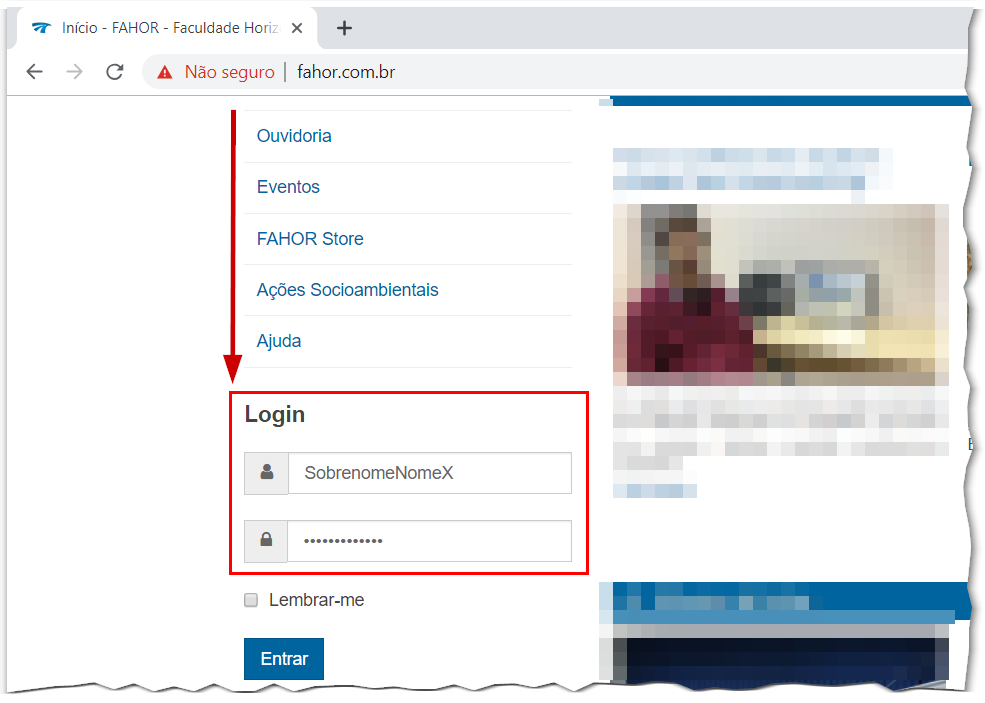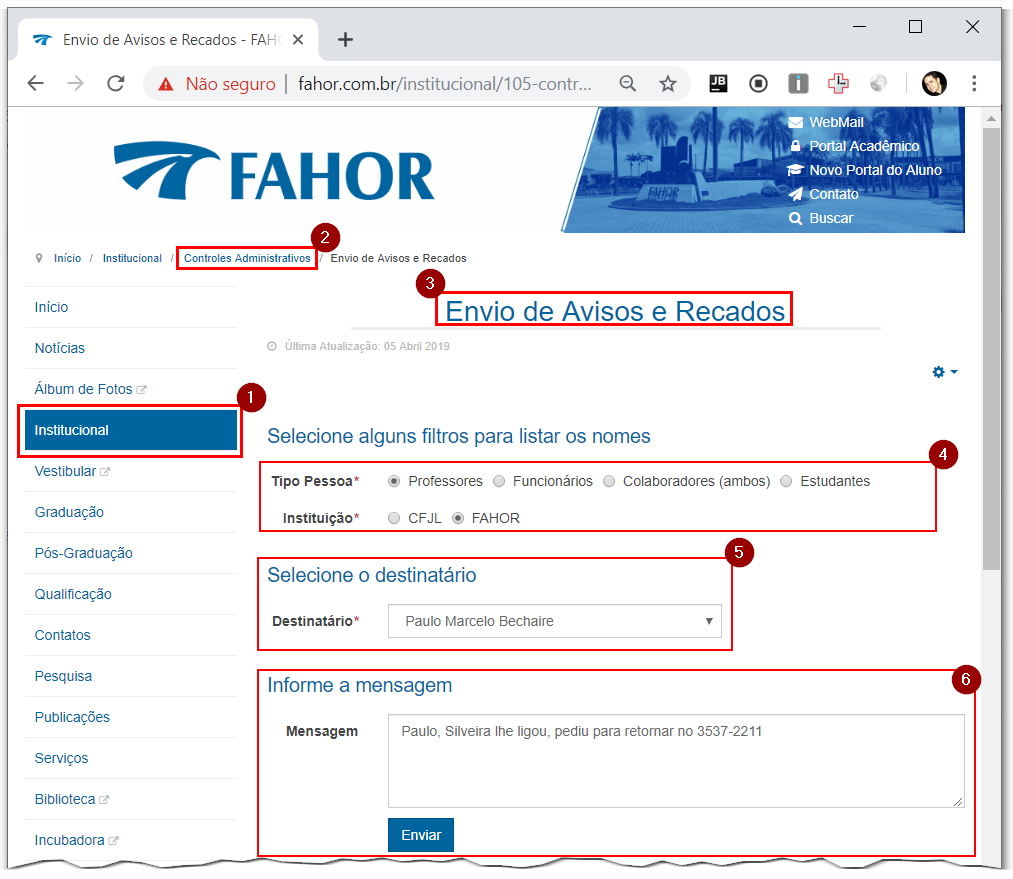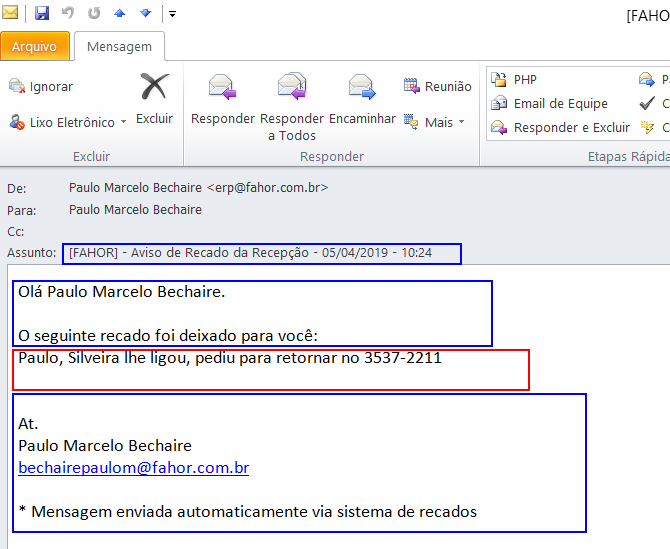Mudanças entre as edições de "Sistema de Recados"
Ir para navegação
Ir para pesquisar
| (8 revisões intermediárias por 2 usuários não estão sendo mostradas) | |||
| Linha 1: | Linha 1: | ||
| + | '''ITRE006''' - Essa instrução de trabalho mostra como proceder no sistema de recados. | ||
| + | |||
== Acesse o site do sistema == | == Acesse o site do sistema == | ||
| − | : [ | + | : [http://fahor.com.br/institucional/105-controles-administrativos/2394-envio-de-avisos-e-recados /Institucional/Controles Administrativos/Envio de Avisos e Recados] |
| + | |||
| + | == Informe seu usuário e senha == | ||
| + | : Informe seu usuário no padrão SobrenomeNome, lembrando que estes dados devem ser referentes a sua conta de e-mail na FAHOR, portanto a senha é a mesma da sua caixa postal, usar @fahor.com.br é opcional: | ||
| + | :[[File:ClipCapIt-190405-093022.PNG]] | ||
| + | |||
| + | == Pesquise e envie a mensagem == | ||
| + | * Acesse o site da FAHOR e faça o Login (se for o primeiro acesso, avise o CI para habilitação desta página) | ||
| + | :#Acesse a opção '''Institucional''' no menu, e, dentro desta os links; | ||
| + | :#'''Controles Administrativos''' e, posteriormente: | ||
| + | :#'''Envio de Avisos e Recados'''; | ||
| + | :#Informe o tipo de pessoa e a instituição a ser passado o recado; | ||
| + | :#Defina o destinatário; | ||
| + | :#Preencha a mensagem: | ||
| + | :[[File:ClipCapIt-190405-094607.PNG]] | ||
| + | |||
| + | == O destinatário receberá a mensagem neste formato == | ||
| + | :* O que está em <span style="color:blue;font-weight:bold;">AZUL</span> é gerado automaticamente; | ||
| + | :* O que está em <span style="color:red;font-weight:bold;">VERMELHO</span> é o que você escrever; | ||
| + | :[[File:ClipCapIt-190405-103658.PNG]] | ||
Edição atual tal como às 10h30min de 5 de abril de 2019
ITRE006 - Essa instrução de trabalho mostra como proceder no sistema de recados.
Acesse o site do sistema
Informe seu usuário e senha
- Informe seu usuário no padrão SobrenomeNome, lembrando que estes dados devem ser referentes a sua conta de e-mail na FAHOR, portanto a senha é a mesma da sua caixa postal, usar @fahor.com.br é opcional:
Pesquise e envie a mensagem
- Acesse o site da FAHOR e faça o Login (se for o primeiro acesso, avise o CI para habilitação desta página)
- Acesse a opção Institucional no menu, e, dentro desta os links;
- Controles Administrativos e, posteriormente:
- Envio de Avisos e Recados;
- Informe o tipo de pessoa e a instituição a ser passado o recado;
- Defina o destinatário;
- Preencha a mensagem: